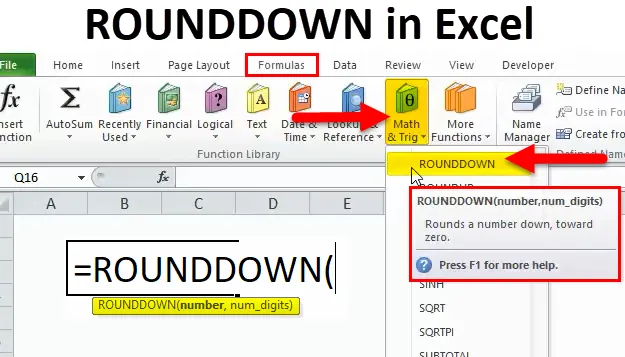
Функция ROUNDDOWN в Excel (Содержание)
- КРУГЛЫЙ В Excel
- Круглый Формула в Excel
- Как использовать функцию ROUNDDOWN в Excel?
КРУГЛЫЙ В Excel
Функция ROUNDDOWN - это встроенная функция в Excel, которая относится к категории MATH & TRIG. Он используется в качестве рабочего листа и функции VBA в Excel
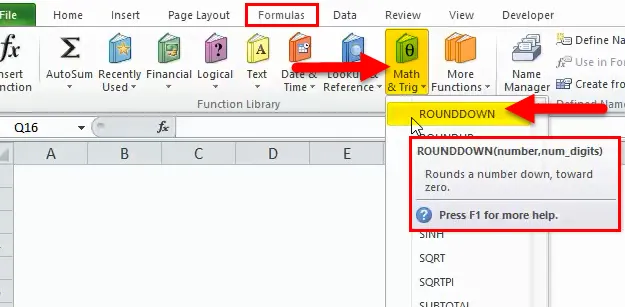
Иногда появление чисел с большим количеством десятичных знаков выглядит не очень хорошо. Для уменьшения количества десятичных знаков используется функция округления
Функция ROUNDDOWN в Excel в основном используется для уменьшения значения на указанное количество цифр или десятичных разрядов в большом количестве наборов данных и слегка изменяет значение данных в ячейке.
Функция ROUNDDOWN противоположна функции выключения ROUNDUP. Это наиболее часто используется в области финансов для повышения точности наборов данных.
Определение
Функция ROUNDDOWN : округляет число до нуля. Возвращает выходное число, округленное до указанного или заданного числа десятичных знаков
Круглый Формула в Excel
Ниже находится КРУГЛЫЙ Формулы:
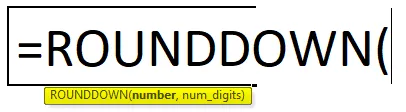
Синтаксис или формула функции ROUNDDOWN имеет следующие аргументы:
число: это число, которое вы хотите округлить. Это обязательный и обязательный аргумент
Его можно ввести как ссылку на ячейку, номер, функцию или формулу
num_digits: это число цифр, до которого должно быть округлено число
или
Мы должны указать, сколько единиц (десятичных знаков) вы хотите округлить до
Прежде чем применять функцию округления, вы должны знать, как определить количество цифр? Предположим, у меня есть номер 950.134
9 5 0. 1 3 4
| Сотни | Десятки | те, | десятый | сотый | тысячный |
Значение места по отношению к левосторонним данным называется единицами, десятками и сотнями. Тогда как значение после десятичной запятой, то есть справа, называется десятым, сотым и тысячным
Как использовать функцию ROUNDDOWN в Excel?
Функция ROUNDDOWN очень проста в использовании. Давайте теперь посмотрим, как использовать функцию ROUNDDOWN в Excel с помощью нескольких примеров.
Вы можете скачать этот шаблон Excel функции ROUNDDOWN здесь - Шаблон Excel функции ROUNDDOWNКРУГЛЫЙ В Excel - Пример № 1
Округлить число до нуля после запятой
В приведенном ниже примере ячейка «B9» содержит число с десятичными значениями. т.е. 984.5395, с помощью функции ROUNDDOWN мне нужно округлить десятичное число до нуля в ячейке «C9»
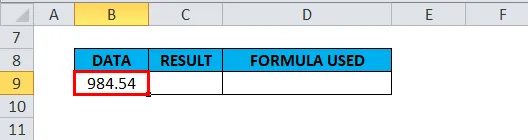
Применим функцию ROUNDDOWN в ячейке «C9». Выберите ячейку «C9», в которой необходимо применить функцию ROUNDDOWN.
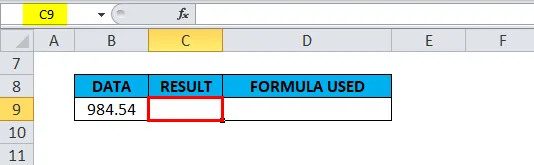
Нажмите кнопку функции вставки (fx) под панелью инструментов формул, появится диалоговое окно. Введите ключевое слово «ROUNDDOWN» в поле поиска функции, в поле выбора функции появится функция ROUNDDOWN. Двойной щелчок на функции КРУГЛЫЙ ВНИЗ.
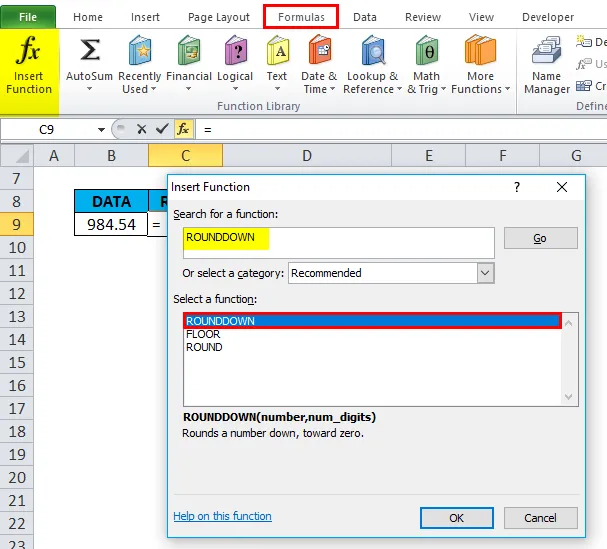
Появляется диалоговое окно, в котором необходимо заполнить или ввести аргументы для функции ROUNDDOWN
ie = ROUNDDOWN (число, num_digits)
число: это число, которое я хочу округлить. Здесь вводится ссылка на ячейку 984.5395 или B9, чтобы получить желаемый результат. Здесь я упомянул справочную ячейку, т.е. «B9»
num_digits: я хочу число с нулевым десятичным значением. Я должен ввести «0» или его можно оставить пустым. Примечание: по умолчанию, если мы не введем никакого значения. это занимает ноль
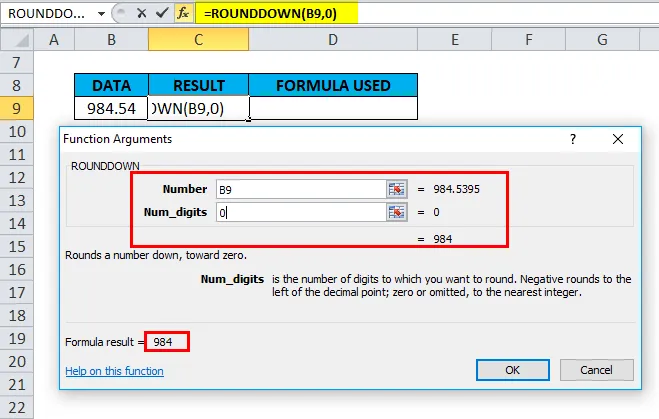
Нажмите ОК, после ввода обоих аргументов.
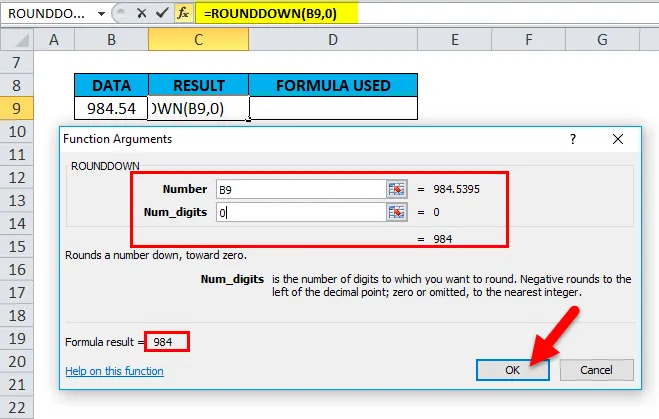
Здесь = ROUNDDOWN (B9, 0) формула приводит к или округляет 984, 5395 до числа с нулевым десятичным значением, т.е. 984
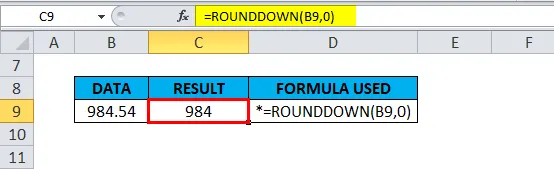
КРУГЛЫЙ В Excel - Пример № 2
Округлить число до двух десятичных знаков
В приведенном ниже примере ячейка «G9» содержит число с десятичными значениями. т.е. 984.5395, с помощью функции ROUNDDOWN мне нужно округлить число до двух десятичных значений в ячейке «H9»
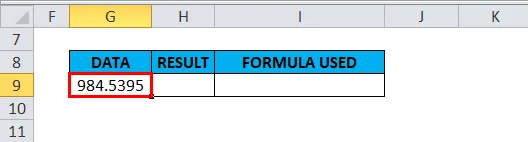
Применим функцию ROUNDDOWN в ячейке «H9». Выберите ячейку «H9», где необходимо применить функцию ROUNDDOWN.
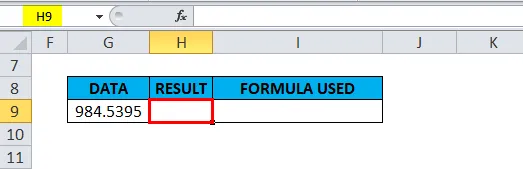
Нажмите кнопку функции вставки (fx) под панелью инструментов формул, появится диалоговое окно. Введите ключевое слово «ROUNDDOWN» в поле поиска функции, в поле выбора функции появится функция ROUNDDOWN. Двойной щелчок по функции ROUNDDOWN
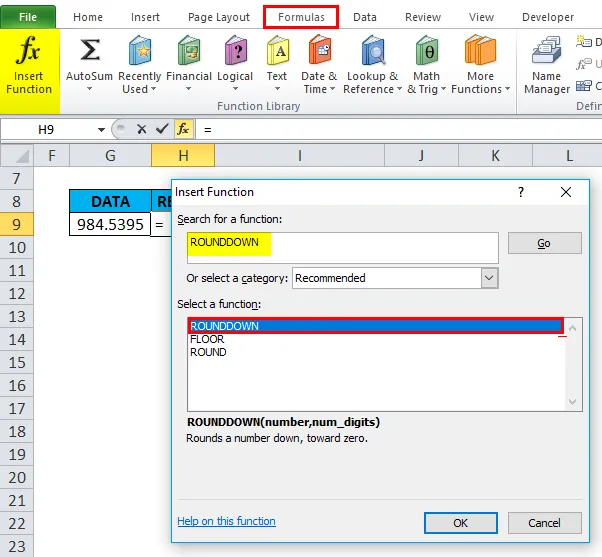
Появляется диалоговое окно, в котором необходимо заполнить или ввести аргументы для функции ROUNDDOWN
ie = ROUNDDOWN (число, num_digi ts)
число: это число, которое я хочу округлить. Здесь вводится ссылка на ячейку 984.5395 или G9, чтобы получить желаемый результат. Здесь я упомянул контрольную ячейку, т.е. «G9»
num_digits: я хочу число с двумя десятичными значениями. Я должен ввести «2»
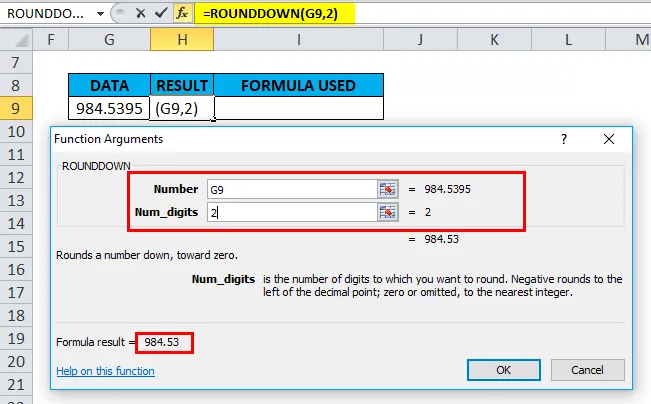
Нажмите ОК, после ввода обоих аргументов.
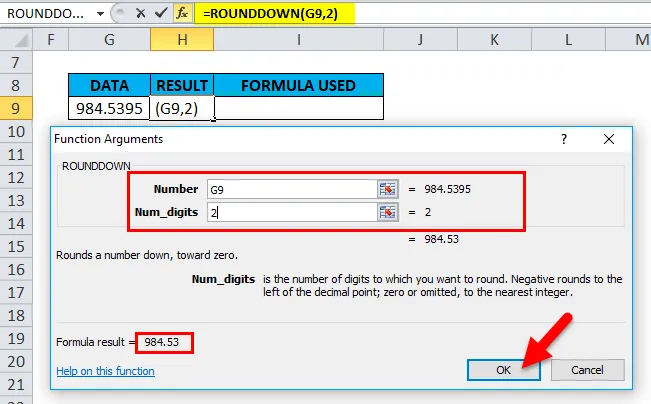
Здесь = ROUNDDOWN (G9, 2) формула приводит к или округляет 984, 5395 до числа с двумя десятичными значениями, то есть 984, 53
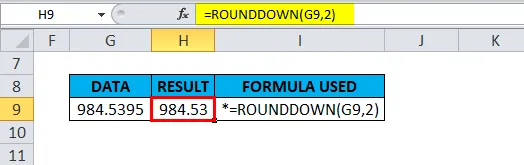
КРУГЛЫЙ В Excel - Пример № 3
Для отрицательного значения или набора данных
В приведенном ниже примере ячейка «B16» содержит отрицательное число с десятичными значениями. т.е. -984.5395, с помощью функции ROUNDDOWN мне нужно округлить число до ближайшего целого числа в ячейке «C16»
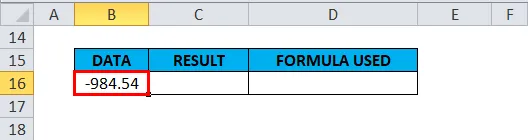
Давайте применим функцию ROUNDDOWN в ячейке «C16». Выберите ячейку «C16». где должна быть применена функция ROUNDDOWN.
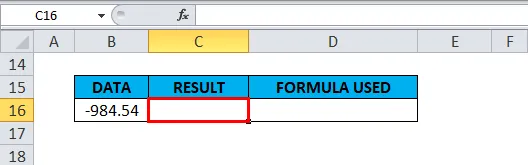
Нажмите кнопку функции вставки (fx) под панелью инструментов формул, появится диалоговое окно. Введите ключевое слово «ROUNDDOWN» в поле поиска функции, в поле выбора функции появится функция ROUNDDOWN. Двойной щелчок на функции КРУГЛЫЙ ВНИЗ.
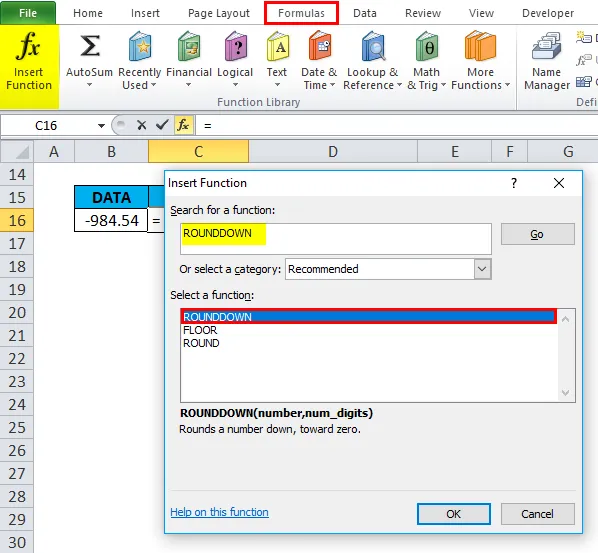
Появляется диалоговое окно, в котором необходимо заполнить или ввести аргументы для функции ROUNDDOWN
ie = ROUNDDOWN (число, num_digits)
число: это число, которое я хочу округлить. Здесь вводится либо -984.5395, либо ссылка на ячейку B16, чтобы получить желаемый результат. Здесь я упомянул ссылочную ячейку, т.е. «B16»
num_digits: мне нужно ввести «-2», я хочу, чтобы число было округлено до левой части десятичной точки
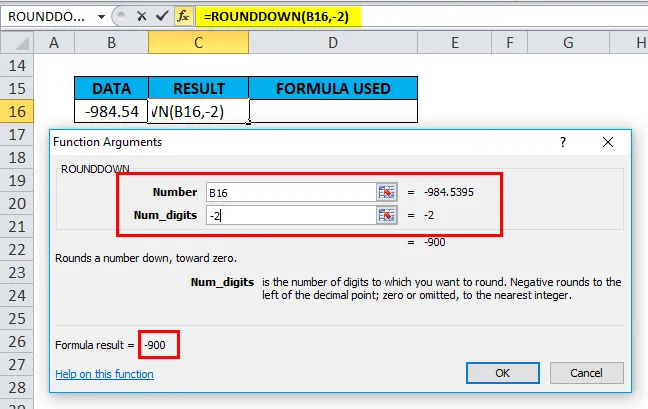
Нажмите ОК, после ввода обоих аргументов.
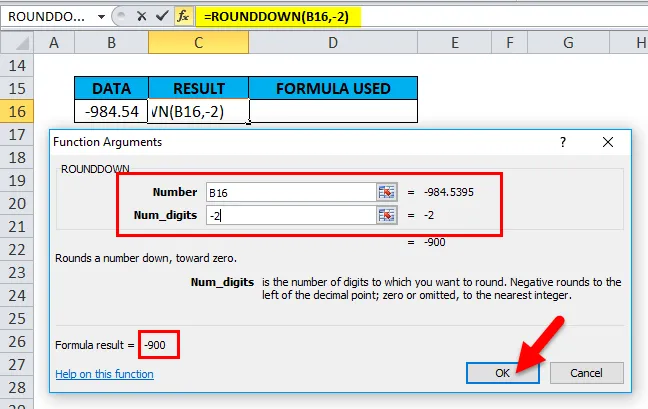
Здесь = ROUNDDOWN (B16, -2) формула приводит к или удаляет все десятичные дроби в -984.5395 и округляет целое число до ближайшей сотни, то есть -900
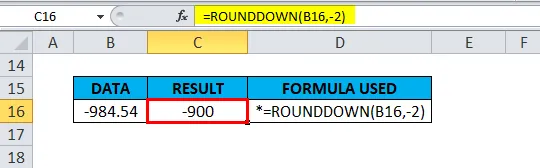
То, что нужно запомнить
Функция ROUNDDOWN может округлять либо вправо, либо влево от десятичной точки.
- Если аргумент num_digits больше 0, то в результате он или число округляется до указанного числа десятичных разрядов справа от десятичной точки.
EG = ROUNDDOWN (984.5395, 2) возвращает значение 984, 53
- Если аргумент num_digits равен 0, то в результате он или число округляется до ближайшего целого числа
EG = ROUNDDOWN (984.5395, 0) возвращает значение 984
- Если аргумент num_digits меньше 0, то в результате он или число округляется до левой части десятичной точки (т. Е. До ближайших 10, 100, 1000 и т. Д.).
EG = ROUNDDOWN (-984.5395, -2) возвращает значение -900
Рекомендуемые статьи
Это было руководство к функции Excel ROUNDDOWN. Здесь мы обсуждаем формулу ROUNDDOWN и как использовать функцию ROUNDDOWN в Excel вместе с практическими примерами и загружаемым шаблоном Excel. Вы также можете просмотреть наши другие предлагаемые статьи -
- Функция MS Excel TAN
- Функция Excel EVEN
- Использование функции NPV в Excel
- Использование функции TANH в Excel